Sådan tillader du kun apps fra butikken på Windows 10 (og whitelist-skrivebordsprogrammer)

Windows 10's Creators Update har en switch, du kan vende for kun at tillade apps fra Windows Store. Denne funktion kan også bruges til at hvidliste dine eksisterende stationære apps, så kun dine nuværende installerede applikationer kan køre og blokere nye applikationer, indtil du tillader dem. Det ligner Gatekeeper på macOS.
Sådan kører du kun apps fra butikken
RELATED: Sådan får du Windows 10's Fall Creators Opdater nu
Du finder denne indstilling under Indstillinger> Apps> Apps & Funktioner efter opgradering til Creators Update. Under "Installation af apps" kan du vælge enten "Tillad apps overalt", "Advar mig, før du installerer apps fra uden for butikken" eller "Tillad apps kun i butikken". Standardindstillingen giver dig mulighed for at køre programmer fra hvor som helst, hvilket er den måde, Windows har traditionelt arbejdet på.
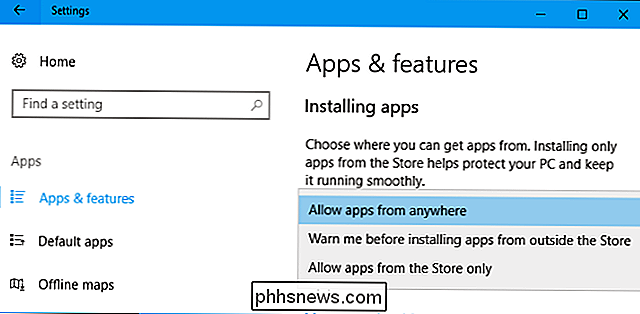
RELATED: Hvorfor (fleste) Desktop Apps er ikke tilgængelige i Windows Store
I øjeblikket vælges at kun køre programmer fra Windows Store er lidt begrænsende. Mange programmer er ikke tilgængelige i Windows Store, herunder desktopversionerne af Microsofts egne Office-applikationer. Men da flere desktopapplikationer pakkes til Windows Store via Project Centennial, kan blokering af desktopapplikationer fra andre steder blive en nyttig sikkerhedsfunktion, der forhindrer malware i at blive installeret på dit system.
Sådan Whitelist Specific Desktop Apps
Hvis du vælger "Tillad apps fra kun butikken", kan du stadig køre alle de stationære apps, du allerede har installeret. Men hvis du downloader en .exe-fil eller en anden app fra internettet og forsøger at køre eller installere det, vil du se en meddelelse, der siger, at installationen er blokeret.
Vil du installere appen alligevel? Klik på linket "Åbn indstillinger" eller gå tilbage til Indstillinger> Apps> Apps og funktioner og indstil muligheden for "Tillad apps hvor som helst". Installer appen normalt. Når du har gjort det, kan du indstille muligheden tilbage til "Tillad apps kun i butikken". Appen du lige har installeret vil få lov til at køre, mens fremtidige apps du installerer ikke vil have det.
RELATERET: Hvad er en "bærbar" app, og hvorfor betyder det?
Mens Ordlyden her henviser til "installering af applikationer", det fungerer også for selvstændige .exe-filer som bærbare apps. Når du downloader en ny .exe-fil, forhindrer Windows dig i at åbne den. Hvis du fortæller Windows at køre al software, kan du derefter starte .exe-filen. Fortæl Windows for at blokere apps fra udenfor butikken bagefter, og du kan stadig køre den .exe-fil og andre apps, du allerede har kørt.
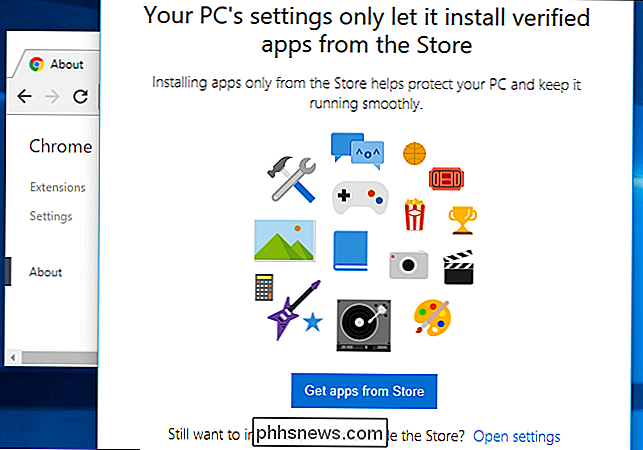
Du kan også vælge "Advisér mig, før du installerer apps uden for Store "mulighed for at spare tid. Når du forsøger at køre eller installere en ny appfil, bliver den blokeret, men du kan klikke på "Installer alligevel" for at give appen tilladelse til at køre. Du skal kun give det tilladelse én gang, og det vil få lov til at køre uden yderligere henvendelser i fremtiden.
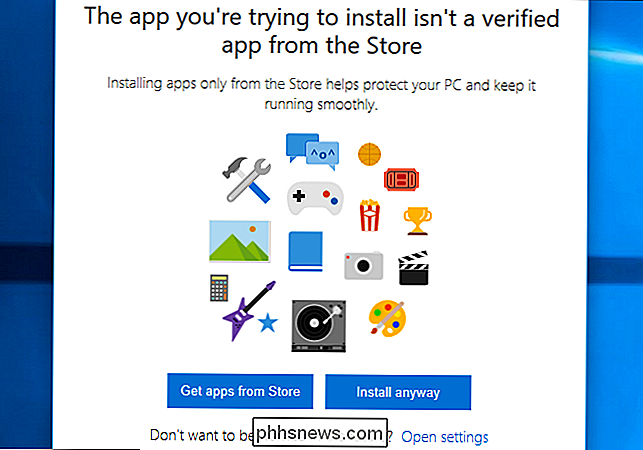
Denne funktion er temmelig interessant, fordi den giver Windows desktop-brugere en nem måde at hvidliste desktop apps, noget der er Normalt begrænset til Enterprise og Education udgaver af Windows med AppLocker. Når du får de apps, du bruger installeret, kan du vende denne switch til at blokere nye apps fra at køre uden din udtrykkelige tilladelse.
Denne form for hvidlistning var tidligere muligt i enhver udgave af Windows 7 og 8 via Family Safety, men den funktion blev fjernet fra Windows 10. Denne nye "Installation apps" -indstilling giver dig mulighed for at oprette en grundlæggende form for hvidlistning igen.

Skift din pc til et Wi-Fi-hotspot på den nemme måde Hvis du ikke kan få det indbyggede Windows Wi-Fi-hotspot, skal du prøve at bruge Connectify Hotspot i stedet - det er helt idiotisk Wi-Fi-hotspot med mange muligheder og en god grænseflade. Connectify Hotspot er fantastisk, hvis du er på et hotel, der opkræver gebyrer pr.

Sådan ændrer du hvilke Wi-Fi-netværk, din Mac forbinder med første
Hvis du har et Wi-Fi-adgangspunkt, du altid vil oprette forbindelse til, eller du vil have din primære forbindelse til din kablet en, kan du nemt konfigurere din Macs netværksindstillinger, så du automatisk opretter forbindelse til dit foretrukne netværk hver gang. Dette er især nyttigt i lejlighedskomplekser eller tætte kvarterer, hvor der er mange netværk.



